Conheça nesse artigo o KeePass e como utilizar esse guardador de senhas gratuito para proteger os seus dados!
O KeePass é um guardador de senhas muito utilizado e gratuito, com ele você vai conseguir administrar todas as suas senhas de forma simples e segura. Nesse artigo você aprenderá algumas funções do KeePass e como começar a criar seu banco de senhas. Vamos lá?
O que é o KeePass?
O KeePass é um guardador de senhas gratuito de código livre, ou seja, qualquer programador pode olhar o código-fonte do programa e ver os mecanismos que fazem o sistema funcionar o que garante mais segurança e credibilidade.
Se você tem senhas fracas e quer proteger melhor seus arquivos, é recomendável que você utilize um guardador de senhas. Com ele, você pode acessar um banco de dados com todas as suas senhas necessitando de apenas uma senha mestra para isso.
Dessa forma, você poderá utilizar senhas com muita complexidade em diversos sistemas diferentes e sem precisar decorar ou armazena essas senhas num lugar não seguro.
Como instalar o KeePass?
- Acesse o site do KeePass e clique em Download Now para baixar o instalador do KeePass, assim que finalizar o download, execute o arquivo para ser realizado a instalação.
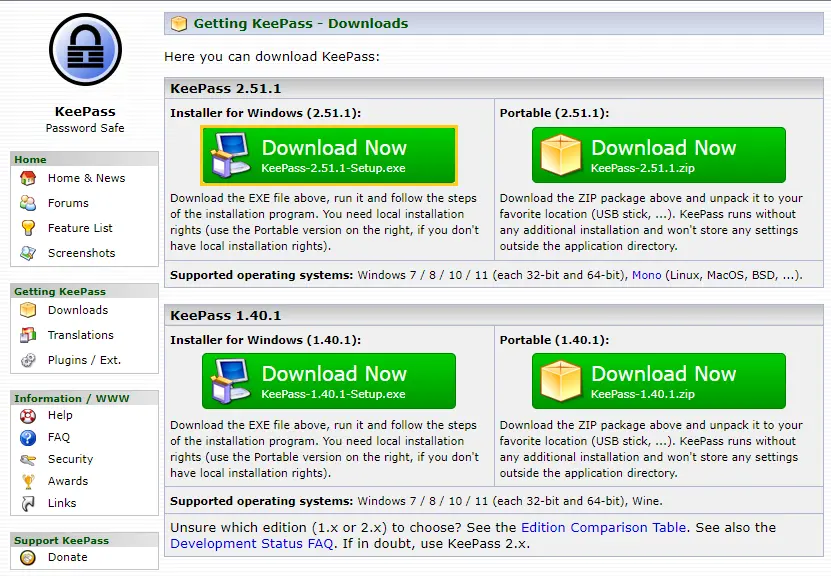
- Pronto! Após executar o arquivo de instalação e avançar até o último passo de instalação, seu KeePass estará devidamente instalado.
Como usar o KeePass
- Para começar a utilizar o KeePass, você precisará primeiro criar um banco de senhas, esse banco deverá possuir uma senha mestre que irá guardar todas as senhas que você inserir dentro dele, por isso é muito importante você definir uma senha forte para sua senha mestre.
Abra o KeePass e clique no menu File e depois New.
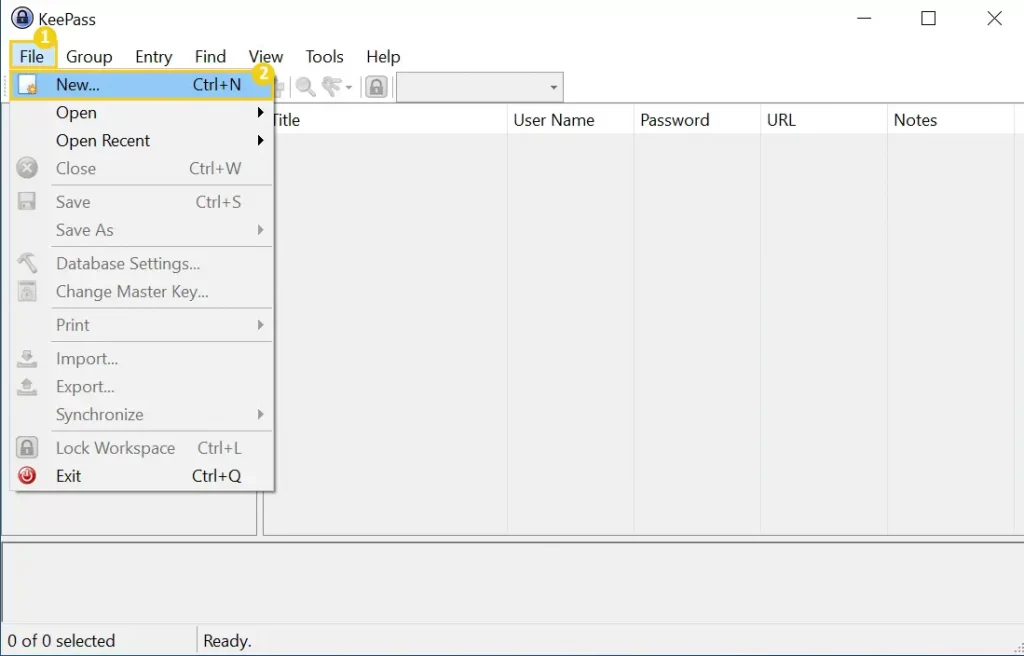
- Salve o arquivo com o banco de dados de senha em algum local que você consiga encontrar depois, defina um nome e clique em Salvar.
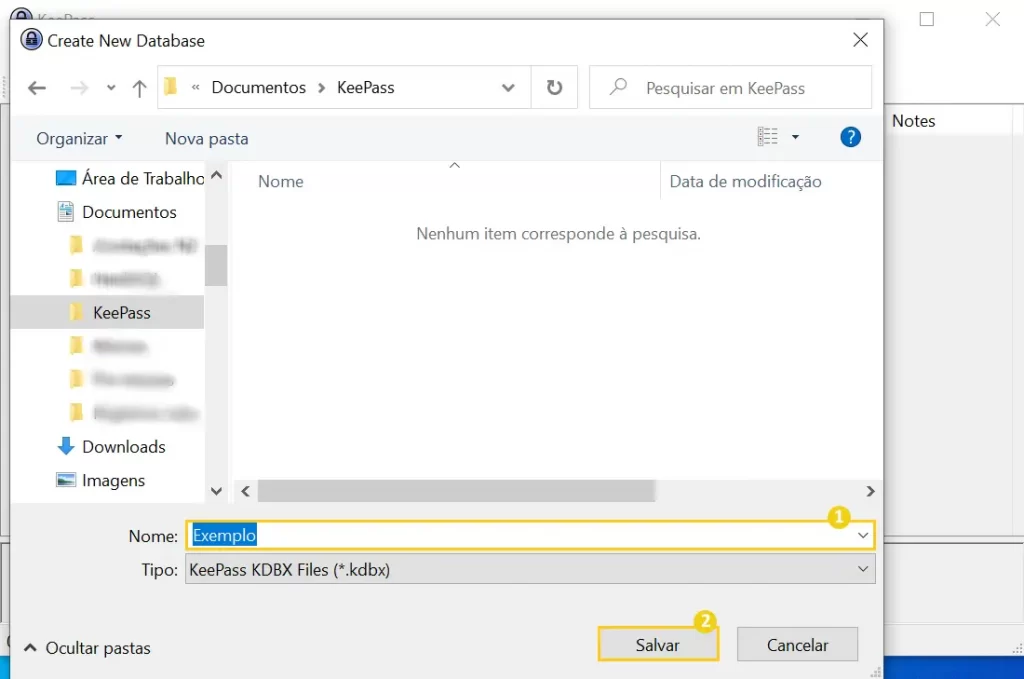
- Crie a senha mestra de acesso desse banco de dados e clique em OK.

- Insira o nome do Banco de dados e em seguida clique em OK.
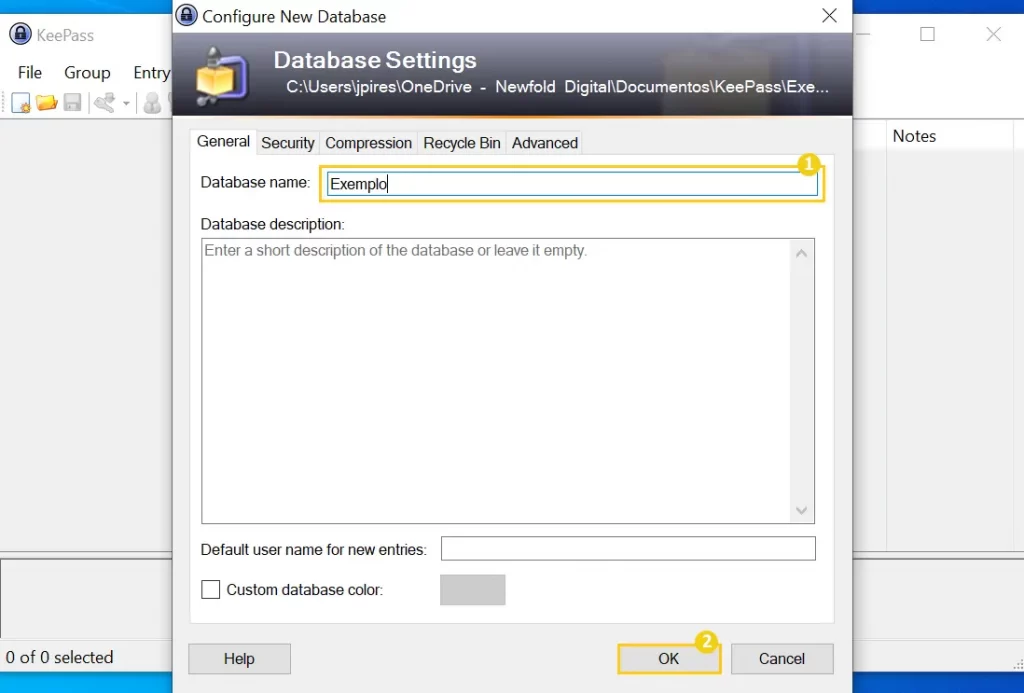
- Clique no ícone de chave para salvar uma senha.

- Preencha os campos da seguinte maneira:
- Title: Insira algum título para essa senha para você identificá-la.
- User name: Insira o login do acesso do local que você utiliza sua senha
- Password: Insira uma senha que você deseja guardar no KeePass, você também pode utilizar a senha gerada aleatoriamente pelo próprio KeePass.
- Repeat: Insira a mesma senha que você inseriu no campo anterior.
- Por fim, clique em OK.
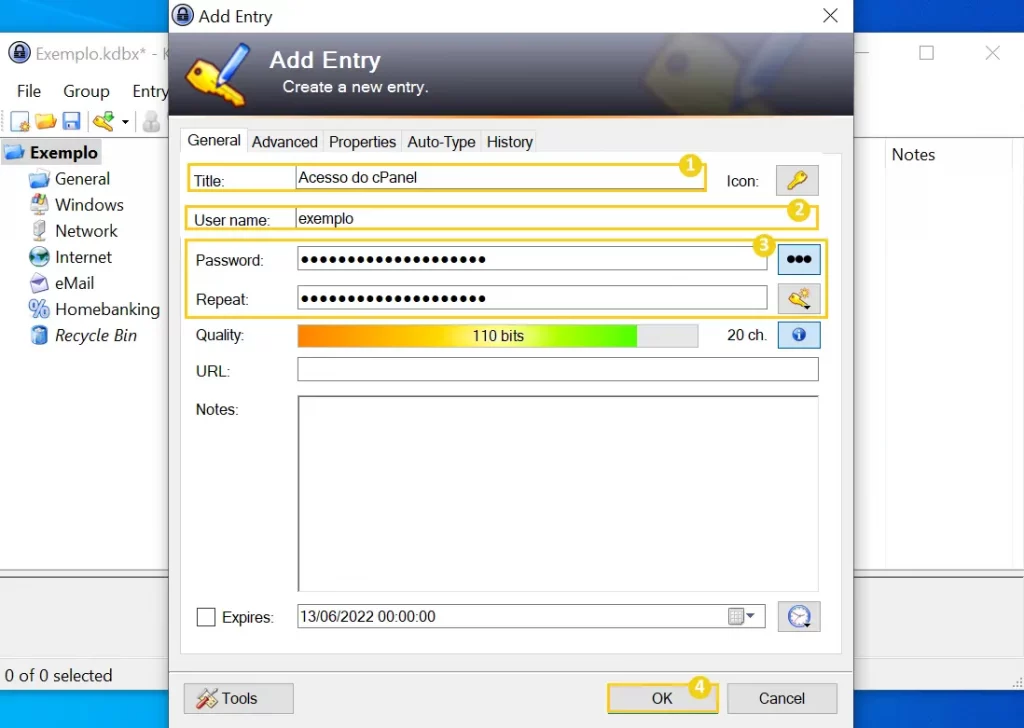
- Agora a senha que você adicionou no KeePass irá ficar disponível. Você pode clicar no campo da senha para copiar a senha que está ali, após 12 segundos, a senha é removida da sua área de transferência.
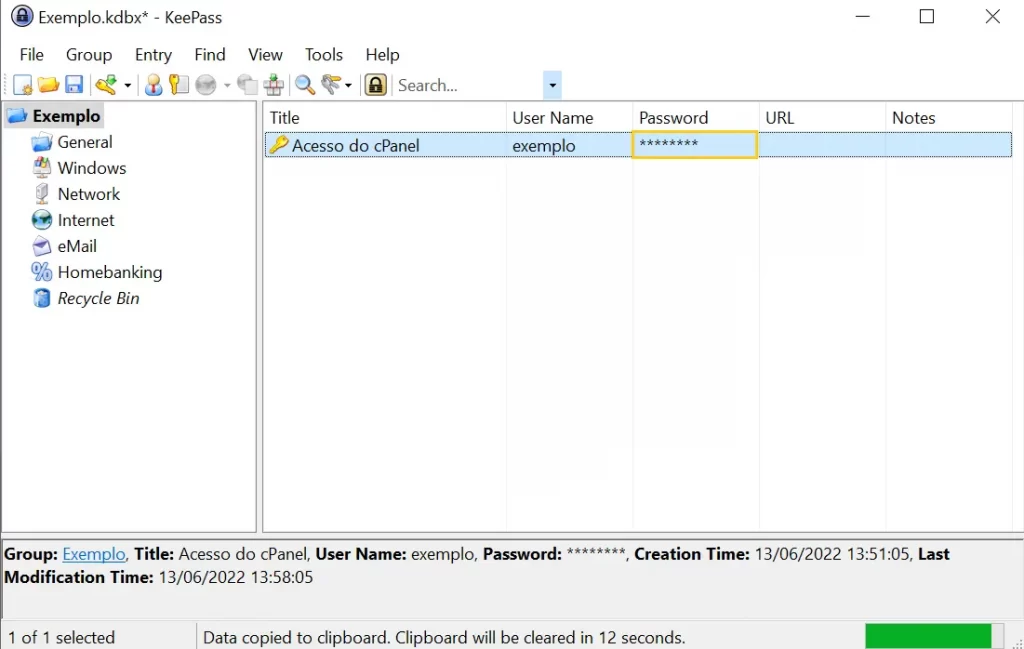
- Pronto! Agora você sabe criar e administrar suas senhas no KeePass.
Considerações Finais
O KeePass é um excelente guardador de senhas gratuito que garante a proteção dos seus dados, com ele você pode utilizar senhas complexas e variadas em diversos lugares e armazenar seus dados nesse aplicativo.
Se você sentiu alguma dificuldade ou então tem alguma sugestão de algo que não foi mencionado, basta deixar aí nos comentários que no futuro podemos estar trazendo atualizações para este artigo. Também indico esses outros materiais relacionados com este assunto:
Até a próxima! :^)







